| o2on (build 0045) | 2008-08-09 16:08 |
http://tortoisesvn.tigris.org/ ここから適切なパッケージをダウンロードしてインストールします。 ついでに言語パッケージもインストール。
ssh+svnを使う場合は秘密鍵の設定が必要。 sf.jpでhttpsがサポートされましたのでこの方が楽です。
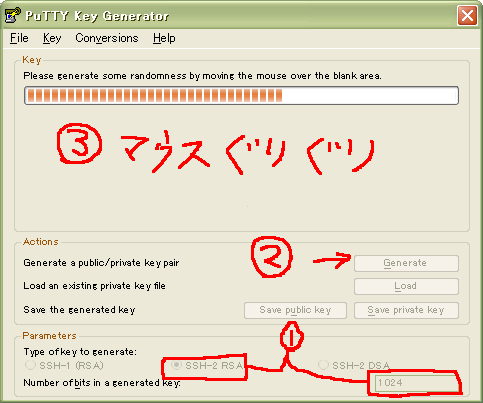




コミットポリシーなるものは定めてありませんが、機能追加とバグフィックスがごちゃ混ぜになったりしないようにしましょう。小さなバグフィックスであればまとめても良いでしょう。